Virus Trojan Win32/Tiggre!rfn
Logiciel de publicitéÉgalement connu sous le nom de: Trojan Win32/Tiggre!rfn malware
Obtenez une analyse gratuite et vérifiez si votre ordinateur est infecté.
SUPPRIMEZ-LES MAINTENANTPour utiliser le produit complet, vous devez acheter une licence pour Combo Cleaner. 7 jours d’essai limité gratuit disponible. Combo Cleaner est détenu et exploité par RCS LT, la société mère de PCRisk.
Instructions de suppression de Trojan Win32/Tiggre!rfn
Qu'est-ce que Trojan Win32/Tiggre!rfn?
Trojan Win32/Tiggre!rfn est un logiciel malveillant à haut risque conçu pour performer de nombreuses tâches malicieuses sur l'ordinateur de la victime. Il est aussi connu comme "Trojan.GenericKD.12694003" (par BitDefender) et "W32/Autoit.CGO!tr" (par Fortinet). Trojan Win32/Tiggre!rfn est distribué de diverses façons, incluant les pourriels (pièces-jointes malicieuses), les fausses mises à jour de Adobe Flash Player, les sites web malicieux, les chaînes d'infection, et même les messages Facebook.
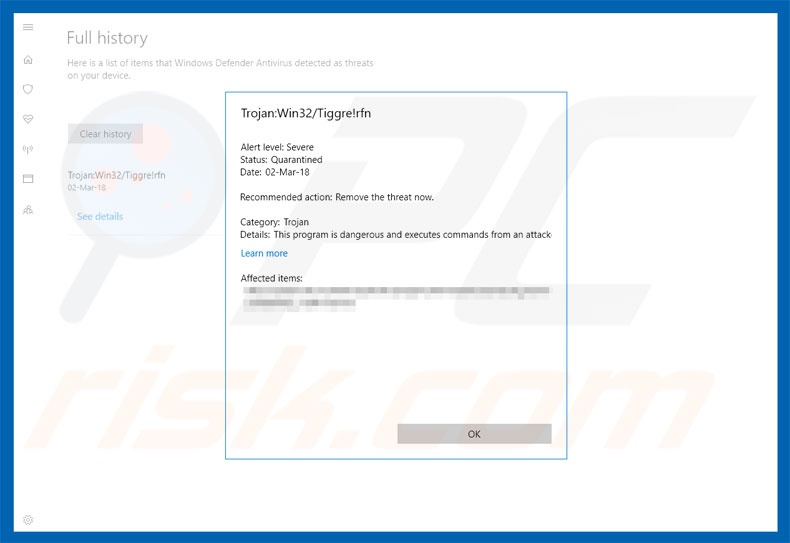
Trojan Win32/Tiggre!rfn est un logiciel malveillant versatile, car il performe diverses fonctions selon les choix du développeur. Par exemple. Il peut mal utiliser les ressources du système pour exécuter la crypto devise. Le processus complet de la crypto exécution est essentiellement basé sur la résolution de diverses ‘’équations mathématiques’’. Les outils d’exécution emploient les ressources du système pour performer les calculs. Chaque fois qu’une ‘’équation’’ est résolue, une unité de devise individuelle (ex. 1 Bitcoin) est exécuté. Parce que une ‘’équation’’ identique est résolue par plusieurs ordinateurs simultanément, la récompense est séparée entre chaque dispositif selon la puissance du dispositif et comment de travail est performé. Tous les revenus sont reçus par des cybers criminels (crypto portefeuille), tandis que les utilisateurs ne reçoivent rien en retour. En fait, tout ceci est fait sans leurs consentements, et parce que l’exécution utilise jusqu’à 100% des ressources de l’ordinateur, les systèmes deviennent souvent instables et virtuellement inutilisables. De plus, sous certaines circonstances (températures de pièces élevées, faible système de refroidissement, etc.), le matériel peut être endommagé (les composants pourraient surchauffer). Trojan Win32/Tiggre!rfn rassemble aussi diverses données, incluant les connexions/mots de passé sauvegardés, les frappes, les informations bancaires, et ainsi de suite. Les données collectées sont souvent mal utilisées pour générer des revenus. Donc, la présence d’un logiciel malveillant tel que Trojan Win32/Tiggre!rfn pourrait mener à de sérieux problèmes financiers et de vies privées (ex. les cybers criminels peuvent transférer des fonds sur leurs comptes, acheter des items illégaux sous votre nom, et ainsi de suite).
Dans certains cas, Trojan Win32/Tiggre!rfn infiltre les systèmes en combinaison avec plusieurs applications de types logiciels de publicité. Ces programmes ne sont pas aussi dommageable que Trojan Win32/Tiggre!rfn, mais peuvent être frustrants et problématique. Les programmes de types logiciels de publicité (PPI) délivrent typiquement des publicités intrusives et rassemblent des données sensibles. Les publicités intrusives cachent le contenu sous-jacent du site web (diminuant ainsi significativement l’expérience de navigation), et redirigent aussi vers des sites web malicieux et même exécuter des scripts qui téléchargent et installent secrètement des logiciels malveillants. Cliquer sur ces publicités pourrait mener à des sites malicieux. De plus, les logiciels de publicité rassemblent les adresses IP, les URL visités, les demandes de recherche, les pages visionnées, et d’autres données reliées à l’activité de navigation. Les informations collectées sont partagées avec de tierces parties (potentiellement, des cybers criminels). Donc, les logiciels de publicité représentent une menace directe pour votre vie privée et la sécurité de la navigation internet. Pour ces raisons, tous les PPI de types logiciels de publicité doivent être éliminés immédiatement.
| Nom | Trojan Win32/Tiggre!rfn malware |
| Type de menace | Adware, Publicités non désirées, Virus Pop-up |
| Symptômes | Voir des publicités qui ne proviennent pas des sites que vous consultez. Annonces pop-up intrusives. Diminution de la vitesse de navigation sur Internet. |
| Méthodes de Distribution | Publicités pop-up trompeuses, installateurs de logiciels gratuits (bundling), faux installateurs de lecteurs flash. |
| Dommage | Diminution des performances de l'ordinateur, suivi du navigateur - problèmes de confidentialité, infections possibles de logiciels malveillants supplémentaires. |
| Suppression |
Pour éliminer d'éventuelles infections par des maliciels, analysez votre ordinateur avec un logiciel antivirus légitime. Nos chercheurs en sécurité recommandent d'utiliser Combo Cleaner. Téléchargez Combo CleanerUn scanner gratuit vérifie si votre ordinateur est infecté. Pour utiliser le produit complet, vous devez acheter une licence pour Combo Cleaner. 7 jours d’essai limité gratuit disponible. Combo Cleaner est détenu et exploité par RCS LT, la société mère de PCRisk. |
Trojan Win32/Tiggre!rfn est très similaire à Pony, TrickBot, et FormBook. En fait, il y a des douzaines de virus qui rassemblent aussi des informations, exécutent des crypto devises, et performent d’autres tâches malicieuses. Les applications de types logiciels de publicité partagent plusieurs similarités. En offrant des ‘’fonctions utiles’’, les PPI tentent de donner l’impression de légitimité, cependant, plutôt que d’activer les fonctions promises, les logiciels de publicité représente une menace directe à votre vie privée et à la sécurité de la navigation internet. Le seul but de ce logiciel est d’aider les développeurs à générer des revenus passifs.
Comment Trojan Win32/Tiggre!rfn s'est-il installé sur mon ordinateur?
Tel que mentionné ci-dessus, Trojan Win32/Tiggre!rfn est publicise en utilisant des pourriels, de fausses mises à jour de Flash Player, et Facebook. Les pourriels contiennent des pièces-jointes malicieuses (ex. documents MS Office, fichiers JavaScript, etc.) qui une fois ouvertes, téléchargent et installent secrètement des logiciels malveillants. Les fausses mises à jour clament que le lecteur est désuet (bien que ce ne soit pas le cas) et encouragent les utilisateurs à le renouveler. Plutôt que de mettre à jour le lecteur, cependant, ces outils téléchargent et installent Trojan Win32/Tiggre!rfn. Les criminels prolifèrent aussi ce logiciel malveillant via des sites malicieux qui, une fois ouverts, exécutent des scripts conçus pour télécharger et installer Trojan Win32/Tiggre!rfn sans consentement. Une autre méthode est ‘’l’infection à la chaîne’’ : un ordinateur est infecté avec un logiciel malveillant qui prolifère d’autres virus (dans ce cas, Trojan Win32/Tiggre!rfn). les développeurs utilisent aussi des scripts qui envoient des pourriels sur Facebook. Le message contient simplement un fichier vidéo, cependant, c’est un déguisement – plutôt que d’ouvrir la vidéo, l’utilisateur ouvrira un script Autolt qui infectera le système.
Comment éviter l'installation d'applications potentiellement indésirables?
Les raisons principales des infections informatiques sont de piètres connaissances et un comportement imprudent. La clef de la sécurité informatique c’est la prudence. Donc, portez une attention particulière quand vous naviguez sur internet. Pensez-y à deux fois avant d’ouvrir les fichiers/liens reçus via les emails, les comptes Facebook, Skype, et ainsi de suite. Si les fichiers/liens semblent non pertinents ou s’ils ont été envoyés à partir d’adresses avec des noms/ des emails non reconnaissables/suspectes, supprimer ces messages immédiatement et n’ouvrez certainement pas les fichiers/liens joints. De plus, gardez les applications installées mises à jour et rappelez-vous que les criminels prolifèrent des logiciels malveillants via de fausses mises à jour. Donc, les applications devraient être renouvelées en utilisant les fonctions ou outils implantés fournis par les développeurs officiels seulement. Avoir une suite antivirus/anti logiciel espion de bonne réputation installée et exécutable est aussi essentielle.
Suppression automatique et instantanée des maliciels :
La suppression manuelle des menaces peut être un processus long et compliqué qui nécessite des compétences informatiques avancées. Combo Cleaner est un outil professionnel de suppression automatique des maliciels qui est recommandé pour se débarrasser de ces derniers. Téléchargez-le en cliquant sur le bouton ci-dessous :
TÉLÉCHARGEZ Combo CleanerEn téléchargeant n'importe quel logiciel listé sur ce site web vous acceptez notre Politique de Confidentialité et nos Conditions d’Utilisation. Pour utiliser le produit complet, vous devez acheter une licence pour Combo Cleaner. 7 jours d’essai limité gratuit disponible. Combo Cleaner est détenu et exploité par RCS LT, la société mère de PCRisk.
Menu rapide :
- Qu'est-ce que Trojan Win32/Tiggre!rfn?
- ÉTAPE1. Désinstallation des applications décevantes en utilisant le Panneau de Configuration.
- ÉTAPE 2. Remove logiciel de suppression de logiciel malveillant recommandé.adware from Internet Explorer.
- ÉTAPE 3. Suppression des extensions escrocs dans Google Chrome.
- ÉTAPE 4. Suppression des plug-ins potentiellement indésirables dans Mozilla Firefox.
- ÉTAPE 5. Suppression des extensions escrocs dans Safari. Safari.
- ÉTAPE 6. Suppression des plug-ins escrocs dans Microsoft Edge.
Suppression des programmes potentiellement indésirables:
Utilisateurs de Windows 10:

Cliquez droite dans le coin gauche en bas de l'écran, sélectionnez le Panneau de Configuration. Dans la fenêtre ouverte choisissez Désinstallez un Programme.
Utilisateurs de Windows 7:

Cliquez Démarrer ("Logo de Windows" dans le coin inférieur gauche de votre bureau), choisissez Panneau de configuration. Trouver Programmes et cliquez Désinstaller un programme.
Utilisateurs de macOS (OSX):

Cliquer Localisateur, dans la fenêtre ouverte sélectionner Applications. Glisser l’application du dossier Applications à la Corbeille (localisé sur votre Dock), ensuite cliquer droite sur l’cône de la Corbeille et sélectionner Vider la Corbeille.
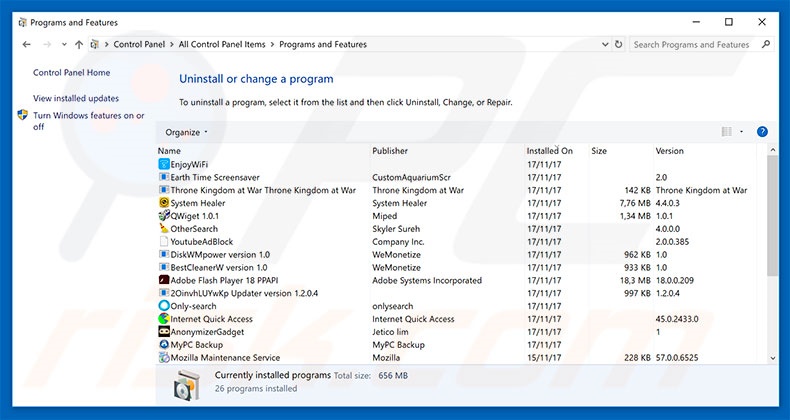 Dans la fenêtre de désinstallation des programmes: rechercher tous les applications suspectes/récemment installées, sélectionnez ces entrées et cliquez ''Désinstaller'' ou ''Supprimer''.
Dans la fenêtre de désinstallation des programmes: rechercher tous les applications suspectes/récemment installées, sélectionnez ces entrées et cliquez ''Désinstaller'' ou ''Supprimer''.
Après avoir désinstallé le programme potentiellement indésirable, scanner votre ordinateur pour trouver des composants restants non désirés ou des infections possibles de logiciels malveillants. Pour scanner votre ordinateur, utilisez un, logiciel de suppression de logiciel malveillant recommandé.
TÉLÉCHARGEZ le programme de suppression des infections malveillantes
Combo Cleaner vérifie si votre ordinateur est infecté. Pour utiliser le produit complet, vous devez acheter une licence pour Combo Cleaner. 7 jours d’essai limité gratuit disponible. Combo Cleaner est détenu et exploité par RCS LT, la société mère de PCRisk.
Suppression des extensions escrocs dans les navigateurs Internet :
idéo montrant comment supprimer les ajouts de navigateur potentiellement indésirables :
 Suppression des ajouts malicieux dans Internet Explorer :
Suppression des ajouts malicieux dans Internet Explorer :
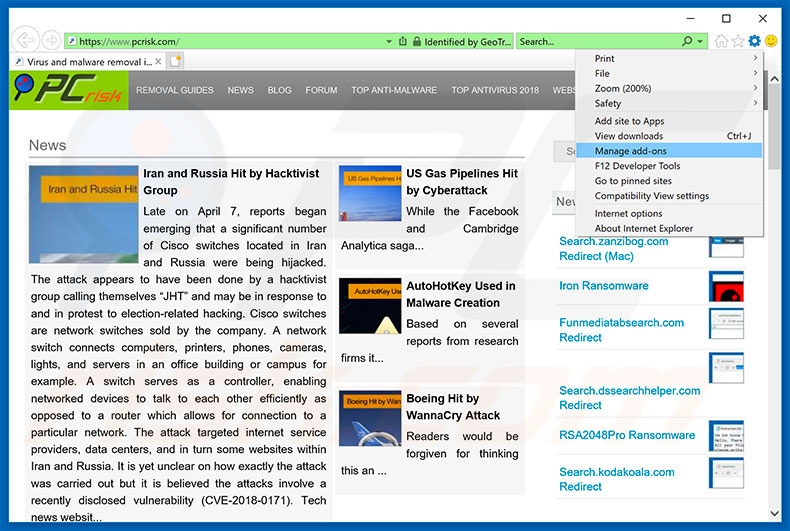
Cliquer l'icône ''roue'’ ![]() (ans le coin droit dans Internet Explorer), sélectionner ''Gestion des ajouts''. Rechercher toutes les extensions de navigateur suspectes récemment-installées, sélectionnez ces entrées et cliquez ''Supprimer''.
(ans le coin droit dans Internet Explorer), sélectionner ''Gestion des ajouts''. Rechercher toutes les extensions de navigateur suspectes récemment-installées, sélectionnez ces entrées et cliquez ''Supprimer''.
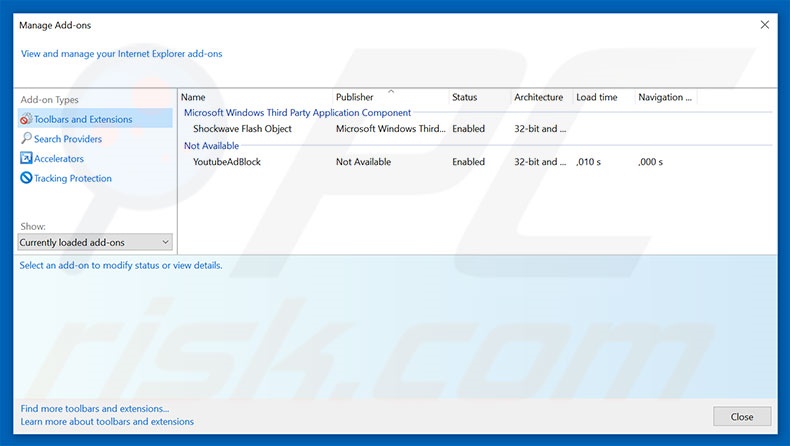
Méthode optionnelle:
Si vous continuez à avoir des problèmes avec la suppression des trojan win32/tiggre!rfn malware, restaurer les paramètres d'Internet Explorer à défaut.
Utilisateurs de Windows XP: Cliquer Démarrer cliquer Exécuter, dans la fenêtre ouverte taper inetcpl.cpl. Dans la fenêtre ouverte cliquer sur l'onglet Avancé, ensuite cliquer Restaurer.

Utilisateurs de Windows Vista et Windows 7: Cliquer le logo de Windows, dans la boîte de recherche au démarrage taper inetcpl.cpl et clique entrée. Dans la fenêtre ouverte cliquer sur l'onglet Avancé, ensuite cliquer Restaurer.

Utilisateurs de Windows 8: Ouvrez Internet Explorer et cliquez l'icône roue. Sélectionnez Options Internet.

Dans la fenêtre ouverte, sélectionnez l'onglet Avancé.

Cliquez le bouton Restaurer.

Confirmez que vous souhaitez restaurer les paramètres d'Internet Explorer à défaut en cliquant sur le bouton Restaurer.

 Suppression des extensions malicieuses dans Google Chrome:
Suppression des extensions malicieuses dans Google Chrome:
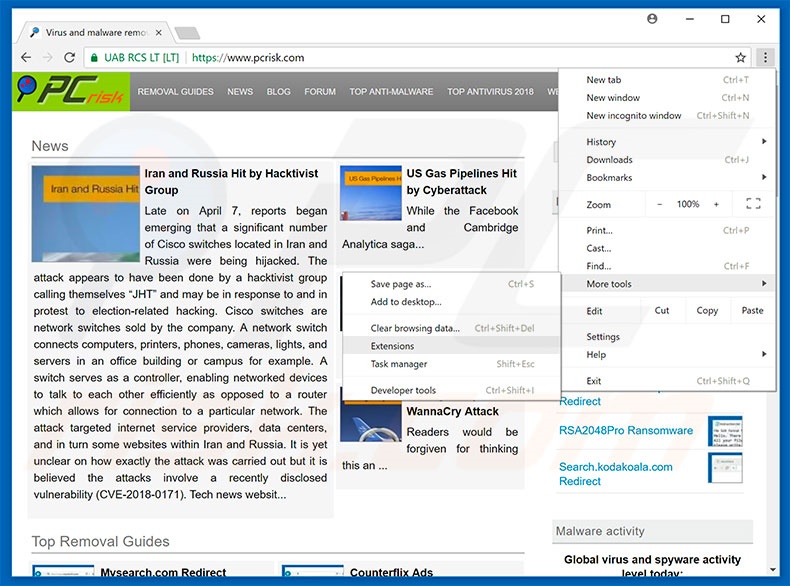
Cliquez l'icône du menu Chrome ![]() (dans le coin supérieur droit dans Google Chrome), sélectionnez "Plus d'Outils" et cliquez sur "Extensions". Trouver tous les ajouts suspects récemment-installés, sélectionnez ces entrées et cliquez sur l'icône de la corbeille.
(dans le coin supérieur droit dans Google Chrome), sélectionnez "Plus d'Outils" et cliquez sur "Extensions". Trouver tous les ajouts suspects récemment-installés, sélectionnez ces entrées et cliquez sur l'icône de la corbeille.
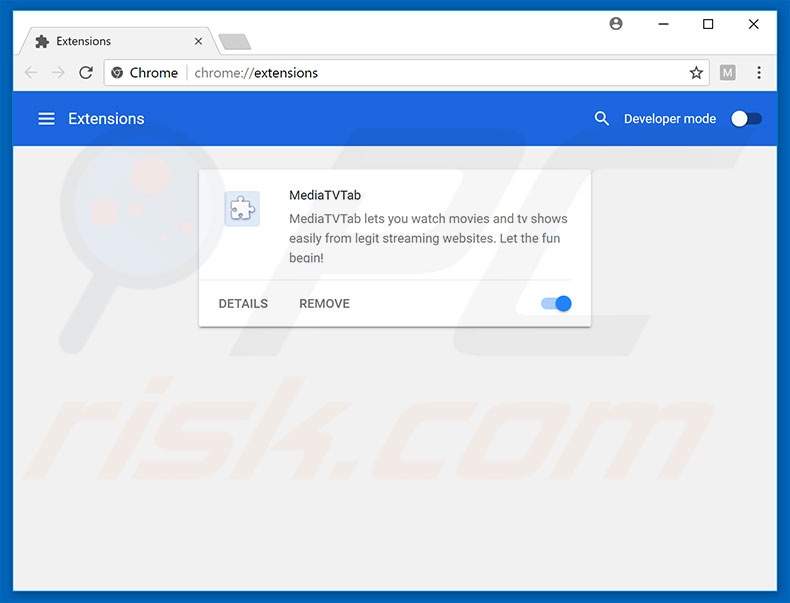
Méthode optionnelle :
Si vous continuez à avoir des problèmes avec le trojan win32/tiggre!rfn malware, restaurez les paramètres de votre navigateur Google Chrome. Cliquer 'icône du menu Chromel ![]() (dans le coin supérieur droit de Google Chrome) et sélectionner Options. Faire défiler vers le bas de l'écran. Cliquer le lien Avancé… .
(dans le coin supérieur droit de Google Chrome) et sélectionner Options. Faire défiler vers le bas de l'écran. Cliquer le lien Avancé… .

Après avoir fait défiler vers le bas de l'écran, cliquer le bouton Restaurer (Restaurer les paramètres à défaut) .

Dans la fenêtre ouverte, confirmer que vous voulez restaurer les paramètres par défaut de Google Chrome e cliquant le bouton Restaurer.

 Suppression des plug-ins malicieux dans Mozilla Firefox:
Suppression des plug-ins malicieux dans Mozilla Firefox:
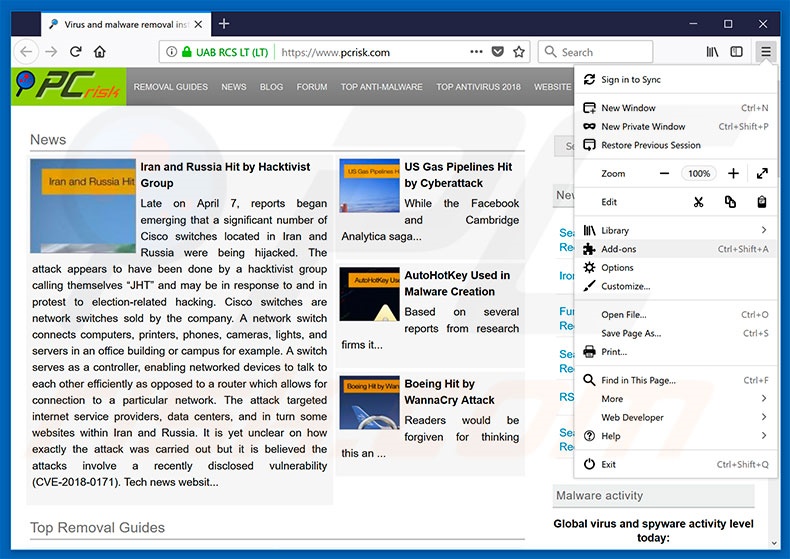
Cliquez le menu Firefox ![]() (dans le coin supérieur droit de la fenêtre principale), sélectionnez "Ajouts." Cliquez sur "Extensions" dans la fenêtre ouverte, supprimez tous les plug-ins de navigateur suspects récemment-installés.
(dans le coin supérieur droit de la fenêtre principale), sélectionnez "Ajouts." Cliquez sur "Extensions" dans la fenêtre ouverte, supprimez tous les plug-ins de navigateur suspects récemment-installés.
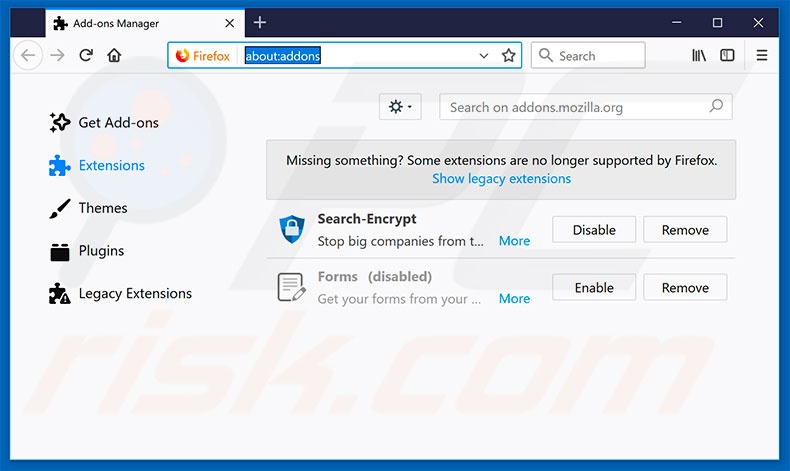
Méthode optionnelle:
Les utilisateurs d'ordinateur qui ont des problèmes avec la suppression des trojan win32/tiggre!rfn malware peuvent restaurer leurs paramètres de Mozilla Firefox.
Ouvrez Mozilla FireFox, dans le haut à gauche dans la fenêtre principale cliquer sur le menu Firefox, ![]() dans le menu ouvert cliquez sur l'icône Ouvrir le menu d'aide,
dans le menu ouvert cliquez sur l'icône Ouvrir le menu d'aide, ![]()
 Sélectionnez Information de Dépannage.
Sélectionnez Information de Dépannage.

Dans la fenêtre ouverte cliquez sur le bouton Restaurer Firefox.

Dans la fenêtre ouverte, confirmez que vous voulez restaurer les paramètres de Mozilla Firefox à défaut en cliquant sur le bouton Restaurer.

 Supprimer les extensions malicieuses de Safari:
Supprimer les extensions malicieuses de Safari:

Assurez-vous que votre navigateur Safari est actif, cliquer le menu Safari, et sélectionner Préférences....

Dans la fenêtre ouverte cliquer Extensions, trouver toutes les extensions suspicieuses récemment installées, sélectionner-les et cliquer Désinstaller.
Méthode optionnelle:
Assurez-vous que votre navigateur Safari est actif et cliquer sur le menu Safari. À partir du menu déroulant sélectionner Supprimer l’historique et les données des sites web...

Dans la fenêtre ouverte sélectionner tout l’historique et cliquer le bouton Supprimer l’historique.

 Supprimer les extensions malveillantes de Microsoft Edge :
Supprimer les extensions malveillantes de Microsoft Edge :

Cliquez sur l'icône du menu Edge ![]() (dans le coin supérieur droit de Microsoft Edge), sélectionnez "Extensions". Repérez tous les modules d'extension de navigateur suspects récemment installés et cliquez sur "Supprimer" sous leur nom.
(dans le coin supérieur droit de Microsoft Edge), sélectionnez "Extensions". Repérez tous les modules d'extension de navigateur suspects récemment installés et cliquez sur "Supprimer" sous leur nom.

Méthode optionnelle :
Si vous continuez à avoir des problèmes avec la suppression de trojan win32/tiggre!rfn malware, réinitialisez les paramètres de votre navigateur Microsoft Edge. Cliquez sur l'icône du menu Edge ![]() (dans le coin supérieur droit de Microsoft Edge) et sélectionnez Paramètres.
(dans le coin supérieur droit de Microsoft Edge) et sélectionnez Paramètres.

Dans le menu ouvert des paramètres, sélectionnez Rétablir les paramètres.

Sélectionnez Rétablir la valeur par défaut de tous les paramètres. Dans la fenêtre ouverte, confirmez que vous souhaitez rétablir les paramètres par défaut de Microsoft Edge en cliquant sur le bouton Réinitialiser.

- Si cela ne vous a pas aidé, suivez ces instructions alternatives qui expliquent comment réinitialiser le navigateur Microsoft Edge.
Résumé:
 Habituellement les applications de type logiciel de publicité ou les applications potentiellement indésirables infiltrent les navigateurs Internet de l’utilisateur à travers des téléchargements de logiciels gratuits. Notez que la source la plus sécuritaire pour télécharger un logiciel gratuit est le site web du développeur. Pour éviter l’installation de logiciel de publicité soyez très attentifs quand vous téléchargez et installez un logiciel gratuit. Quand vous installez le programmes gratuit déjà téléchargé choisissez les options d’installation personnalisée ou avancée – cette étape révèlera toutes les applications potentiellement indésirables qui sont installés en combinaison avec votre programme gratuit choisi.
Habituellement les applications de type logiciel de publicité ou les applications potentiellement indésirables infiltrent les navigateurs Internet de l’utilisateur à travers des téléchargements de logiciels gratuits. Notez que la source la plus sécuritaire pour télécharger un logiciel gratuit est le site web du développeur. Pour éviter l’installation de logiciel de publicité soyez très attentifs quand vous téléchargez et installez un logiciel gratuit. Quand vous installez le programmes gratuit déjà téléchargé choisissez les options d’installation personnalisée ou avancée – cette étape révèlera toutes les applications potentiellement indésirables qui sont installés en combinaison avec votre programme gratuit choisi.
Aide pour la suppression:
Si vous éprouvez des problèmes tandis que vous essayez de supprimer trojan win32/tiggre!rfn malware de votre ordinateur, s'il vous plaît demander de l'aide dans notre forum de suppression de logiciel malveillant.
Publier un commentaire:
Si vous avez de l'information additionnelle sur trojan win32/tiggre!rfn malware ou sa suppression s'il vous plaît partagez vos connaissances dans la section commentaires ci-dessous.
Source: https://www.pcrisk.com/removal-guides/12616-trojan-win32tiggrerfn-virus
Partager:

Tomas Meskauskas
Chercheur expert en sécurité, analyste professionnel en logiciels malveillants
Je suis passionné par la sécurité informatique et la technologie. J'ai une expérience de plus de 10 ans dans diverses entreprises liées à la résolution de problèmes techniques informatiques et à la sécurité Internet. Je travaille comme auteur et éditeur pour PCrisk depuis 2010. Suivez-moi sur Twitter et LinkedIn pour rester informé des dernières menaces de sécurité en ligne.
Le portail de sécurité PCrisk est proposé par la société RCS LT.
Des chercheurs en sécurité ont uni leurs forces pour sensibiliser les utilisateurs d'ordinateurs aux dernières menaces en matière de sécurité en ligne. Plus d'informations sur la société RCS LT.
Nos guides de suppression des logiciels malveillants sont gratuits. Cependant, si vous souhaitez nous soutenir, vous pouvez nous envoyer un don.
Faire un donLe portail de sécurité PCrisk est proposé par la société RCS LT.
Des chercheurs en sécurité ont uni leurs forces pour sensibiliser les utilisateurs d'ordinateurs aux dernières menaces en matière de sécurité en ligne. Plus d'informations sur la société RCS LT.
Nos guides de suppression des logiciels malveillants sont gratuits. Cependant, si vous souhaitez nous soutenir, vous pouvez nous envoyer un don.
Faire un don
▼ Montrer la discussion